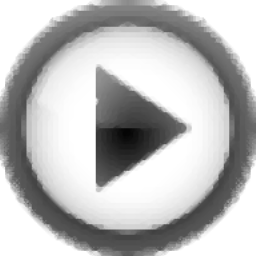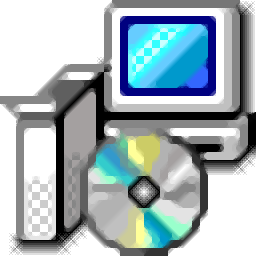PSP auralControl(轨道控制插件)
v1.0.1 官方版大小:9.02 MB更新:2023/10/23
类别:音频处理系统:WinAll
分类分类

大小:9.02 MB更新:2023/10/23
类别:音频处理系统:WinAll
PSP
auralControl提供音频调整功能,软件界面提供延迟、LPF、HPF、增益、单音、静音和极性翻转等控制按钮,可以让用户随意按照音频类型调整新的声音输出方案,可以在多声道控制,多声道混音的时候使用这款软件控制音频效果,软件功能都是比较简单的,如果你比较熟悉延时控制按钮,熟悉低通滤波器控制,熟悉高通滤波器,就可以通过本软件更好控制音频输出效果,无论是制作音频还是控制现场声音输出都是可以在这款软件PSP
auralControl插件上找到适合音频控制功能的!
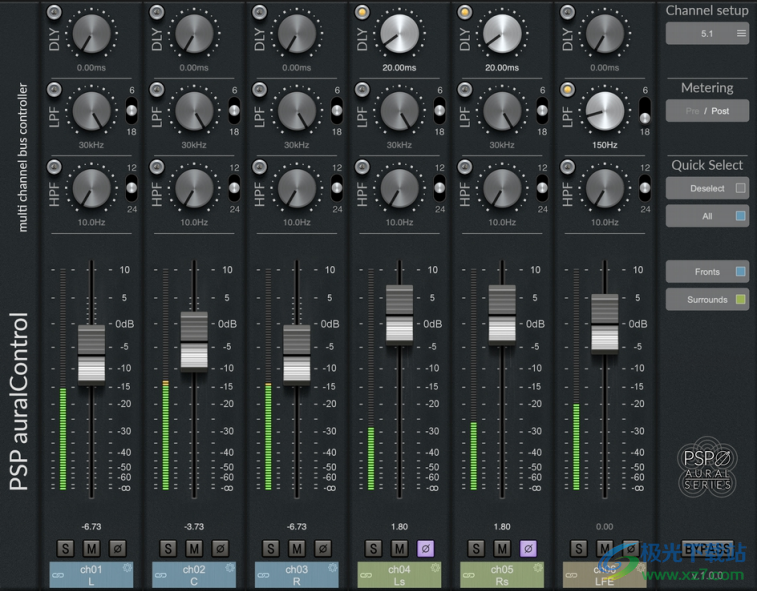
PSP auralControl是多通道跟踪、混音和母版制作的重要工具。其目的是单独调整多通道集中每个单独通道的电平、极性、带宽和定时。
预定义的行业标准多通道格式、分组功能以及在单个屏幕上显示所有功能,使PSP auralControl在几乎所有环绕项目中都能节省时间。无论是处理多声道现场主干的不平衡,解决多声道混响音轨的问题,不想限制LFE或天花板扬声器的频谱内容,还是参考左右调整中央声道的时间和水平,PSP auralControl都为这些问题提供了直接的解决方案。
我们设计这个插件是为了让朋友的生活更轻松。
特点:
每个通道上都有带峰值计的电平控制衰减器。
可调延迟时间,高通和低通滤波器。
每个频道上的静音和独奏按钮。
所有参数可以在预定义组或自定义组中进行控制,也可以针对多通道集中的每个通道单独进行控制。
预定义的行业标准多声道格式,从两声道左右或中间立体声到7.1.2
监测多声道总线:每个声道都有峰值测量仪,可以在多声道总线上静音或独奏所需的声道,例如检查多声道混响发送中的SIDE。
多通道总线的增益分段:您可以轻松控制每个通道的电平——例如,在效果发送时启用REAR,减少LFE。
简单的多通道操作:您可以直接访问每个通道的基本HPF和LPF过滤器——例如,使用LPF推出LFE或使用HPF在TOPs上只留下“空气”。
高级效果操作:您可以访问延迟部分,为多声道混音设置独特的深度——例如,您可以将PSP 2445的多声道实例放在多声道混响发送上,创建一种类型的“大单声道混响”。使用PSP auralControl,您可以推出LFE,为FRONTs、REAR、SIDE和TOP设置不同的频率范围和级别,并为每个声道组设置不同的预延迟,以产生全声多声道混响。
Advanced level riding:您可以访问通道组,并通过相对或反向链接(反向链接-例如,在提高前级别的同时降低后级别)实现记录自动化。
高级中端操作:您可以访问立体声音轨的中端处理。
1、将PSP auralControl软件直接安装到电脑
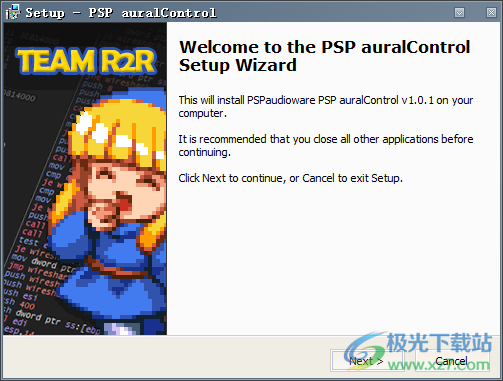
2、设置安装地址C:Program FilesPSPaudiowarePSP auralControl
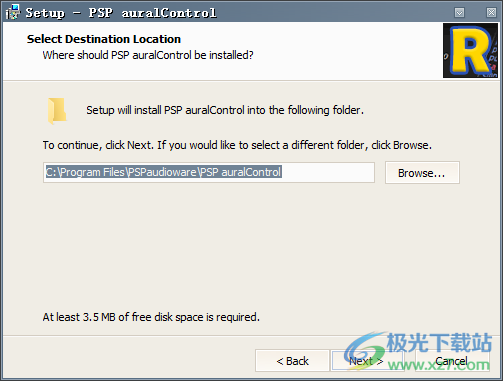
3、提示软件安装完毕,可以在其他音频插件上直接加载PSP auralControl软件使用
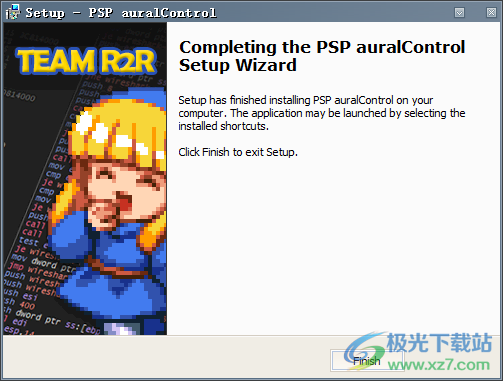
4、控制界面就是这样的,如果你对音频控制功能很熟悉就开始调整音频效果
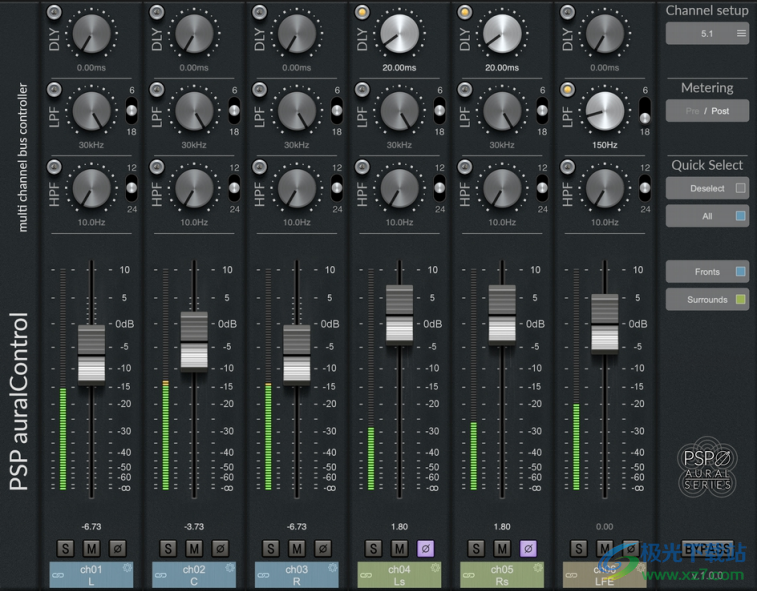
延迟(DLY)
使用此部分可接通并设置通道的延迟,最长可达250毫秒
Low-Pass Filter (LPF)低通滤波器
使用此部分可设置通道低通滤波器的截止频率(60 Hz–30 kHz)和斜率(6、12或18 dB/倍频程)。
High-Pass Filter (HPF)高通滤波器
使用此部分来设置通道高通滤波器的截止频率(10Hz–10kHz)和斜率(12、18或24 dB/倍频程)
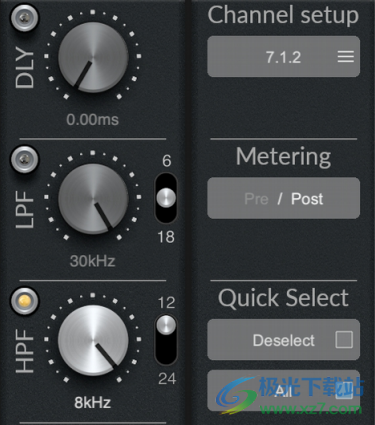
工作流
1.当你插入PSP auralControl时,你当前的频道设置应该会自动检测到。然而,一些不同的主机应用程序只提供通道的数量,而不是特定的设置(如7.1 DTS或7.1 SDDS)。在这种情况下,您可以通过单击频道设置按钮手动更改PSP auralControl的频道设置。您可以手动设置立体声音轨的中间处理。
2.单击频道名称以启用该频道的链接。链接在组内部是相对的。将为通道启用最后使用的组。
3.单击通道名称附近的齿轮图标,为通道指定链接组。
4.使用右侧面板上的“快速选择”部分创建典型的链接组。
5.按住Shift键,同时用鼠标拖动以链接通道。
6.按住Alt键,同时单击“通道名称”控件,以在组的正常链接和反向链接之间切换。
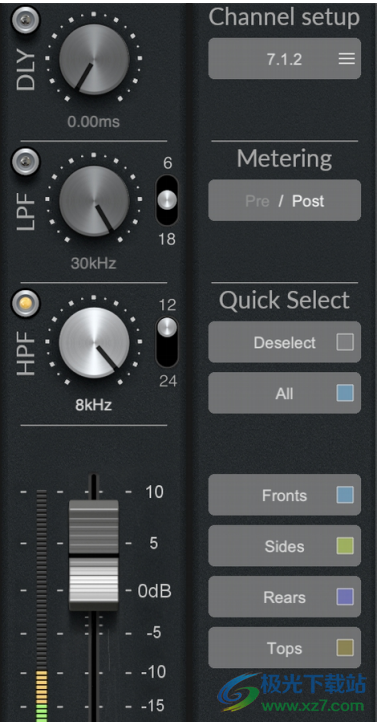
预设处理和视图选项
我们为所有PSP插件提供一系列出厂预设。这些预设可以作为进一步调整或快速修复的起点。您可以从插件界面顶部的PSAudioware标准预设栏访问预设。
预设浏览器
PSP auralControl版本具有一个全面的新预设管理和浏览器系统。要访问预设浏览器,请单击插件顶部的预设名称窗口(加载插件时显示“默认”)。

新的预设管理栏有三个主要类别,可以通过预设浏览器顶部的选项卡访问:应用程序、设计器和我的预设。
应用程序–显示按应用程序分组的所有出厂内置预设。
出厂预设内置在插件中,不能直接编辑!
您可以调整它们并将其单独保存为用户预设。
Designer–显示按设计器分组的所有出厂内置预设。
我的预设–仅显示用户预设。
此视图显示您为PSP auralControl创建并保存的所有预设,或下载并添加到自定义预设中的所有预设。
要将类别添加到预设列表中,可以在预设目录中创建新的子文件夹。
对于Windows用户,它位于:
C: UsersUsernameDocumentsPSAudioware.comUser PresetsPSP auralControl
对于Mac用户,它位于:
~/Documents/PSAudioware.com/User Presets/PSP auralControl
您总是可以通过单击预设浏览器窗口底部的“在Finder中显示文件”选项卡来检查确切的路径。

要选择预设,请单击右侧窗口中的预设名称。单击时,将应用预设,以便您可以对其进行试听。要确认预设选择,您可以再次单击预设名称以加载它。
每个预设都有自己的图片;点击它打开设计师的网站。
复制/粘贴
复制/粘贴功能允许您在插件实例之间快速传输设置。
要使用此功能,您可以单击预设浏览器窗口下方插件顶部的“复制”。然后,在另一个轨道(或同一轨道)上打开插件的新实例,然后单击“粘贴”将设置粘贴到插件的新示例中。
当只需要一些小的调整时,这个功能对于处理类似的乐器或声音特别有用
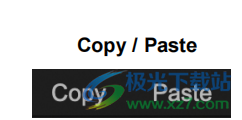
A/B系统
用于快速检查和审核插件设置更改的A/B系统。
预设浏览器窗口下方界面顶部的A/B按钮允许您在插件的当前设置和以前的设置之间进行A/B。这可以用于试听对混音所做的更改,或者在两个预设之间试听。
A>B按钮可将A设置的设置快速复制到B设置。这可以让你保存你的位置,并应用进一步的调整,并通过A/B按钮进行试镜
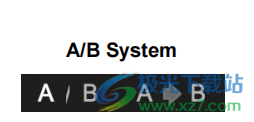
撤消/恢复
插件的“撤消/恢复”功能使您可以在设置更改之间快速导航。
要使用此功能,请使用位于预设浏览器窗口下方的撤消/重做按钮(分别为CCW和CW箭头)。
这些按钮将撤消对当前插件设置的更改,或者允许您根据插件中的最后一个操作撤消预设更改。
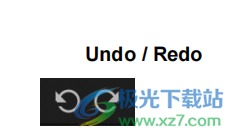
100%调整GUI大小
向上或向下滚动此百分比以更改GUI的缩放因子。双击可将其状态重置为默认大小(100%)。
只需将插件的右下角拖动到您喜欢的任何大小,就可以调整插件界面的大小
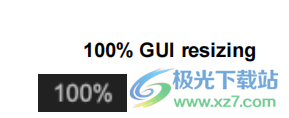
CONFIG部分
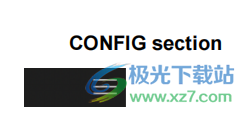
单击三条平行线图示符将打开CONFIG菜单,您可以在其中打开手册、检查当前插件版本号并打开或关闭提示。
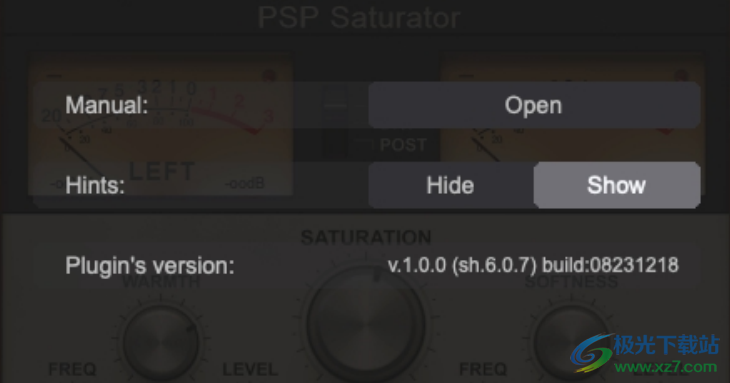
TTSMaker马克配音音频处理92.4 MBv2.0 免费版
详情实时RVC变声器音频处理2.52 GBv2.7 最新免费版
详情melodyne5汉化版音频处理67.60 MBv5.1.1.03 中文版
详情vocaloid5软件(声音合成)音频处理436 MB中文版
详情cool edit pro 2.1中文版音频处理40.84 MBv2.1
详情cubase5音频处理90.80 MBv5.5.3.651
详情牛学长变声精灵音频处理2.11 MBv1.7.0 官方版
详情sia smaartlive7中文版音频处理33.10 MBv7.2.1
详情sonicstage中文版(索尼传歌软件)音频处理76.61 MBv5.1 win10版
详情sonicstage 4.3 windows 10 音频处理91.80 MBv4.3 中文版
详情studio one3中文版音频处理177.00 MBv3.5.6 汉化版
详情久久听战歌网dj版音频处理22.00 KBv4.1 绿色版
详情JP-Word简谱编辑音频处理44.0 MBv6.50 官方版
详情云梦江湖AI变声器音频处理2.08 GBv1.2 官方版
详情auto tune软件(修音插件)音频处理34.00 MBv8.1.2.0 免费版
详情都叫兽音频编辑软件(Renee Audio Tools)音频处理40.8 MBv1.0 免费版
详情PreSonus Studio One 6 Professional(音乐制作)音频处理293 MBv6.5.2
详情深蓝铃声系统音频处理59.8 MBv10.3 官方版
详情dj打碟软件音频处理37.77 MBv8.2 汉化版
详情莱斯康混响插件汉化版音频处理36.88 MB免费版
详情BandLab Cakewalk64位免费中文版音频处理1.17 MBv2022.09 免费版
详情Transcribe(音频转录)音频处理58.3 MBv9.40
详情Renee Audio Recorder Pro(录音)音频处理17.8 MBv2022.04.02.47
详情adobe audition中文免安装版音频处理225.00 MB电脑版
详情adobe audition cs6 精简版音频处理73.00 MB免安装版
详情文字转MP3软件(NextUp TextAloud)音频处理24.4 MBv4.0.64
详情adobe audition cc 2018中文版音频处理571.00 MBv11.0.0.199 官方版
详情创新7.1声卡效果包音频处理206.00 KB免费版
详情MagicPods(AirPods控制软件)音频处理159 MBv2.0.39.0 官方版
详情SyncAudio(同步听)音频处理84.0 MBv1.0.2.7 免费版
详情水果软件音频处理0.98 GBv21.0.3.3517 中文免费版
详情adobe audition 2015音频处理126.70 MB官方版
详情音量调节器(soundvolumeview)音频处理202.00 KBv2.06 中文绿色版
详情audition32位汉化版安装包音频处理517.00 MB中文免费版
详情电脑酷狗音效插件音频处理7.62 MB免费版
详情virtual dj打碟软件音频处理461 MBv2025
详情guitar rig 6 pro(吉他调音器)音频处理357 MBv6.0.3
详情小红花直播音效助手音频处理29.6 MBv12.6.9 官方版
详情VPot FREE文字转语音音频处理5.93 MBv2306 免费版
详情启肯RVC变声王音频处理2.45 GBv3.05 官方版
详情点击查看更多
dj打碟软件音频处理37.77 MBv8.2 汉化版
详情cool edit pro简体中文版音频处理41.00 MBv2.1 正式版
详情cool edit pro中文特别版音频处理41.00 MBv2.1 最新版
详情音量调节器汉化版音频处理171.00 KBv1.8 绿色般
详情音频混音剪辑大师软件音频处理8.61 MBv6.9 正式版
详情mp3剪切器音频处理5.01 MBv13.1 绿色版
详情slam官方版(csgo语音工具)音频处理13.00 MBv1.5.4 免费版
详情adobe audition2.0中文版音频处理28.50 MBv2.0 精简版
详情漫步者煲箱工具电脑版音频处理378.00 KBv1.01 pc端
详情windows录音精灵音频处理1.77 MB电脑版
详情点击查看更多
mp3文件剪切器电脑版音频处理51.00 MBv2.35.6 pc版
详情adobe audition 2015音频处理126.70 MB官方版
详情windows录音精灵音频处理1.77 MB电脑版
详情adobe audition3.0中文版音频处理41.52 MBv3.0 官方版
详情mp3录音小精灵电脑版音频处理826.00 KB正式版
详情宏乐录音棚电脑版音频处理12.00 MBv13.6.8822 最新版
详情singing tutor官方版音频处理8.20 MBv2.2 免费版
详情小快笔录音整理工具官方版音频处理67.00 MBv7.1.0 绿色版
详情dj音乐编辑器2020版音频处理59.11 MBv1.93 pc版
详情sound forge官方版音频处理24.80 MBv9.0 电脑版
详情srs audio essentials音效增强软件音频处理25.28 MBv1.2.3 特别版
详情adobe audition2.0中文版音频处理28.50 MBv2.0 精简版
详情电音精灵电脑版官方版音频处理27.00 MBv6.6 正式版
详情acoustica basic edition电脑版音频处理6.09 MBv6.0 免费版
详情audition windows 10版音频处理225.00 MB电脑版
详情音量调节器(soundvolumeview)音频处理202.00 KBv2.06 中文绿色版
详情耳机煲机精灵音频处理4.91 MBv1.0 绿色版
详情音乐梦想家全能作曲软件2020音频处理43.47 MBv9.66 官方免费版
详情k歌伴侣全能免费版音频处理65.90 MBv14.6.0.0 最新版
详情xplay煲机精灵软件音频处理15.58 MBv1.0 绿色版
详情adobe audition win7系统音频处理225.00 MB最新版
详情adobe audition cc 2017中文版音频处理126.70 MB官方版
详情cubase8元素版音频处理2.28 GBv8.5.15 免费版
详情futuredecks dj pro电脑版音频处理20.00 MBv3.6.4.0 官方版
详情sony sound organizer 2 software音频处理78.00 MBv2.0.3 官方版
详情mp3分割器免费版音频处理796.00 KBv2.3.3.0 电脑版
详情男女变声工具音频处理449.00 KBv3.0 官方版
详情漫步者煲箱工具电脑版音频处理378.00 KBv1.01 pc端
详情exact audio copy中文版音频处理4.80 MBv1.5 汉化版
详情zealot all video sound extractor电脑版音频处理1.75 MBv3.6 pc端
详情爱调音官方版音频处理87.10 MBv1.1 最新版
详情reaper汉化版音频处理9.70 MBv5.965 正式版
详情dj打碟软件音频处理37.77 MBv8.2 汉化版
详情magic audio recorder官方版音频处理7.30 MBv7.4.0.11 最新版
详情wavosaur软件音频处理305.00 KBv1.30 正版
详情cool edit pro中文特别版音频处理41.00 MBv2.1 最新版
详情cool edit pro简体中文版音频处理41.00 MBv2.1 正式版
详情mp3directcut中文版音频处理281.00 KBv2.22 官方版
详情kontakt6采样机音频处理444.70 MBv6.0.3 中文pc版
详情作曲大师电脑版音频处理56.70 MBv9.6 免费版
详情点击查看更多